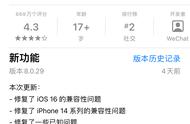随着苹果影像能力的不断提升,不少用户都因其专业摄像能力而选择购买了iPhone,有时候我们iPhone手机照片太多了,就需要将iPhone照片导入Windows电脑,那么如何将iPhone照片导入windows电脑呢?下面就来分享几种方法~

01借助USB数据线
借助USB数据线,将手机照片拷贝到电脑的方式,可以说是最简单的手机照片备份方法。
只需使用 USB 线将苹果手机连接到电脑,解锁iPhone并信任电脑,然后就可以在电脑硬盘界面找到“Apple iPhone”。
然后依次打开【Internal Storage】—【DCIM】,然后就可以按照日期查找照片,直接拷贝粘贴到电脑即可。

02iTunes备份照片
当我们直接使用数据线连接设备与电脑的时候,是不是有时出现一直无法找到iPhone的存储盘,这是苹果出于安全性的考虑,只需下载安装一个iTunes即可。
在电脑上下载安装好最新版iTunes,使用USB数据线将iPhone和电脑连接好,待软件识别iPhone后,点击左上角iPhone图标,进入iPhone界面,即可将手机中的照片备份到电脑中。

03使用第三方应用备份
如果你不喜欢上方这两种备份方式,可以试试第三方备份软件。这些应用提供了多种备份选项,如按照相册分类备份、自动定时备份等。
市面上常见的第三方备份软件,包括Google 相册、Dropbox、OneDrive等。有需要的小伙伴,不妨去试试!

04iPhone专用的移动固态硬盘
移动固态硬盘直连iPhone手机拷贝图片和视频,然后再将移动固态硬盘插到电脑上备份图片和视频,稳定高速,不过价格不便宜!

手机照片太占内存,其实还有一种方法,压缩照片大小就能够帮助我们节省空间,下面给大家分享一款图片处理工具,不管是图片编辑、美颜滤镜、图片压缩都能轻松实现。
改图鸭是一款优秀的编辑图片应用软件,操作简单功能强大,包括图片压缩、图片编辑、图片格式转换、照片修复、图片涂鸦、抠图换背景和其他特色功能,能够满足用户90%图片处理需求。
软件压缩图片效果非常不错,压缩后几乎不损画质,非常实用!

今天分享的内容就到这里了,如果你觉得有用的话记得点赞和分享~
,